word制作海报的方法步骤图
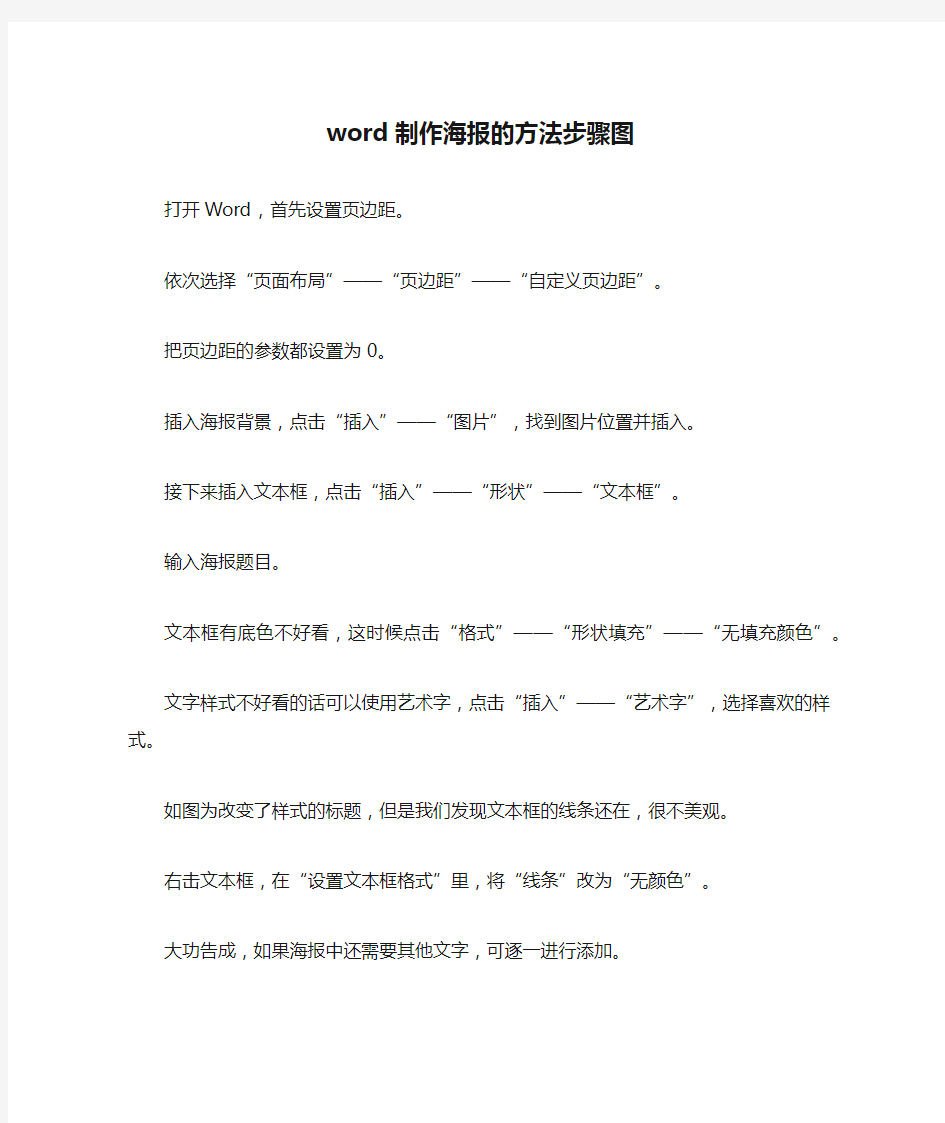
word制作海报的方法步骤图
打开Word,首先设置页边距。
依次选择“页面布局”——“页边距”——“自定义页边距”。
把页边距的参数都设置为0。
插入海报背景,点击“插入”——“图片”,找到图片位置并插入。
接下来插入文本框,点击“插入”——“形状”——“文本框”。
输入海报题目。
文本框有底色不好看,这时候点击“格式”——“形状填充”——“无填充颜色”。
文字样式不好看的话可以使用艺术字,点击“插入”——“艺术字”,选择喜欢的样式。
如图为改变了样式的标题,但是我们发现文本框的线条还在,很不美观。
右击文本框,在“设置文本框格式”里,将“线条”改为“无颜色”。
大功告成,如果海报中还需要其他文字,可逐一进行添加。
相关主题
